Odstránené položky sa premiestnia do priečinkov Odstránené položky alebo Kôš, ale kým sa tieto priečinky nevyprázdnia, neodstránia sa natrvalo. V priebehu času môže obsah priečinka Odstránené položky zaberať veľké množstvo miesta v počítači alebo kvóte ukladacieho priestoru e-mailového servera.
Outlook je možné nakonfigurovať na automatické vyprázdnenie priečinka Odstránené položky alebo môžete priečinok kedykoľvek vyprázdniť manuálne.
Poznámka: Ak používate kontoMicrosoft 365, Outlook.com alebo Exchange, budete mať priečinok Odstránené položky . Ak používate iný typ konta (napríklad Gmail alebo Yahoo alebo iné e-mailové konto), priečinok sa bude nazývať Kôš .
Manuálne vyprázdnenie priečinka Odstránené položky
V zozname priečinkov kliknite pravým tlačidlom myši na priečinok Odstránené položky alebo kôš a potom vyberte položku Vyprázdniť priečinok.
Automatické vyprázdnenie priečinka Odstránené položky
-
Vyberte položku Možnosti > súboru.
-
Vyberte položku Rozšírené a potom v časti Spustenie a skončenie Outlooku začiarknite políčko Vyprázdniť priečinok Odstránené položky pri ukončení .
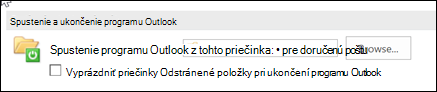
-
Ak chcete, aby sa upozornenie zobrazovalo pred automatickým vyprázdnením priečinka Odstránené položky , posuňte sa nadol na obrazovke Rozšírené možnosti do časti Iné a pred trvalým odstránením položiek začiarknite políčko Zobraziť výzvu na potvrdenie .
Pozrite tiež
Keď odstránite správy v Outlooku, správy sa premiestnia do priečinka Kôš . Položky v tomto priečinku budú aj naďalej zaberať miesto na pevnom disku počítača a aj v poštovej schránke konta, ak je v konte nastavené ponechávanie kópií správ na poštovom serveri. Ak chcete uvoľniť miesto na disku a poštovej schránke, môžete vyprázdniť priečinok Kôš .
Ak máte viacero e-mailových kont, pre každé konto budete mať priečinok Kôš .
-
Podržte stlačený kláves CONTROL a potom v zoznam priečinkov vyberte priečinok Kôš .
-
Vyberte položku Prázdny priečinok.
Poznámky:
-
Niektoré typy e-mailových kont, napríklad Windows Live Hotmail kontá, automaticky vyprázdnia priečinok Kôš v preddefinovanom čase.
-
V niektorých e-mailových kontách môžete nastaviť plán v Outlooku na pravidelné vyprázdňovanie priečinka Kôš .
-
V kontách IMAP je k dispozícii viacero možností ukladania a zobrazovania odstránených položiek. Ak chcete nastaviť svoje predvoľby, v ponuke Nástroje kliknite na položku Kontá a potom vyberte konto IMAP zo zoznamu kont. Kliknite na položku Rozšírené, kliknite na kartu Priečinky a potom vedľa položky Kôš vyberte požadované možnosti.
-
Pozrite tiež
Premiestnenie alebo kopírovanie správ medzi priečinkami
Premiestnenie alebo premenovanie priečinka
Informácie o zálohovaní pomocou funkcie Time Machine a programe Outlook










